カウネットのよくあるご質問
KDDI まとめてオフィス会員のよくあるご質問をご紹介しています。
カテゴリから探す
-
カウネットの新規登録方法(販売店変更を含む)について教えてください。
KDDIまとめてオフィス会員のお客さま
【テナントコードをお持ちのお客さま】
KDDIまとめてオフィス会員サイトにログインして、カウネットのご契約状況を確認の上、「カウネット契約追加申込」からお申込みください。
【テナントコードをお持ちでないお客さま】
「KDDIまとめてオフィス会員」で、会員IDがMまたはEから始まるお客さまは、メンバーズラウンジ右下にある「旧会員の方はこちら」からお申込みください。KDDIまとめてオフィス会員ではないお客さま
【法人営業担当者よりお申込みのご案内を受けたお客さま】
メンバーズラウンジ右下にある「お申し込みのご案内を法人営業担当者より受けた方はこちら」よりお申し込みください。
【上記に該当の無いお客さま】
メンバーズラウンジ右上の「KDDIまとめてオフィス会員制プログラム 詳しいサービス内容はこちら」をご確認の上「導入検討相談フォームへ」からお問い合わせください。 -
他の販売店でカウネットを利用しているKDDIまとめてオフィス会員が、カウネットの販売店をKDDIまとめてオフィスへ変更する方法について教えてください。
KDDIまとめてオフィスを販売店としたカウネットのお申し込みが必要となります。
切り替わり後、お持ちのauポイント(KDDI)をカウネット購入代金にご使用いただけます。
※現在ご利用いただいている販売店で独自に設けているポイント等につきましては、事前にご利用中の販売店へご確認ください。お手続き方法
1.My KDDI Bizにて、カウネットのお申し込み手続きをお願いします。
2.カウネットより『オフィス用品通販「カウネット」お申込みに際してのご確認』FAX(またはメール)が届きます。
3.必要事項を記載の上、FAX(又はメール)返信をお願いします。注意事項
1.FAX(またはメール)を返信した翌月または翌々月に変更になります。
※お申し込みには審査が必要となるため、お時間をいただく場合があります。
2.販売店切替完了後に担当販売店から「KDDI まとめてオフィス」へ変更された事をメールでお知らせします。
※メールが届かない、または担当販売店が「KDDI まとめてオフィス」へ変更されたかのご確認は「KDDIまとめてオフィスサポートデスク」までお問い合わせください。
KDDIまとめてオフィスサポートデスクの電話番号は、KDDIまとめてオフィス会員サイトにログインをしていただくと、当サイトのページ下部に掲載されています。会員専用デスクのため、ログインの上、ご確認ください。 -
担当販売店を変更すると、カウネットのカタログは送付されますか。
販売店のみの変更手続きとなるため、カウネットのカタログは送付されません。
-
担当販売店変更のFAXに記載された期日までにFAX返信しなかった場合は、どうなりますか。
担当販売店は変更されません。
※カウネット購入代金にauポイント(KDDI)を利用するにはカウネットでの商品購入前に販売店をKDDI まとめてオフィスに変更していただく必要があります。 -
担当販売店変更のFAXを返信後、どのくらいの期間で担当販売店が変更されますか。
FAXを返信した翌月または翌々月に変更になります。 販売店切り替え後に担当販売店が「KDDI まとめてオフィス」へ変更された事をメールでお知らせします。 また、カウネットのホームページにログインしていただくと、左上に「KDDIまとめてオフィス」のロゴマークが表示されていれば、販売店が「KDDIまとめてオフィス」に変更されていることを確認できます。
-
担当販売店の変更には費用がかかりますか。
変更費用はかかりません。
-
カウネットに申し込みしたのですが、My KDDI Bizのホーム画面でカウネットのアイコンが表示されません。どうすればよいですか。
-
申し込み内容を入力したのですが「確認」ボタンが押せません。どうすればよいですか。
記載内容やチェック項目に不備があると次の画面に進むことができません。利用規約にチェックは入っているか、必須項目の入力はもれていないかを確認してください。
-
カウネットのIDとパスワードがわかりません。どうすればよいですか。
初回カタログセットのオーダーシートにIDが記載されています。
また、カウネットのIDはご登録の電話番号になります。パスワードが不明の場合はカウネットのホームページのログインボタンの「パスワードを忘れた方・パスワードをお持ちでない会員の方はこちら」から再設定いただくか、カウネットヘルプコールにてお手続きください。
以前からカウネットをご利用のお客さまについては、これまでのご利用のIDとパスワードを継続してお使いいただけます。カウネットへのお問い合わせはこちらからどうぞ
-
カウネットIDで利用している電話番号や住所が変更になりました。
変更手続きはどうすればよいですか。 -
複数のIDでカウネットを利用したいのですが、カウネットIDを追加で申し込むことはできますか。
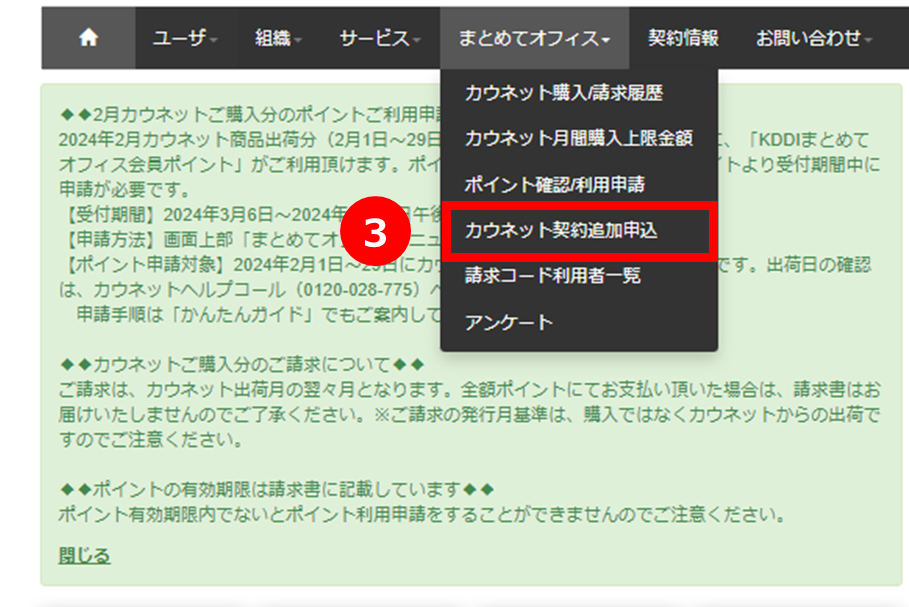
My KDDI Bizからお手続きいただけます。
カウネットIDを追加でお申し込み可能です。お手続き画面
My KDDI Bizへログインします。
「まとめてオフィス」を押下します。
「カウネット契約追加申込」を押下します。 -
My KDDI BizのID・パスワードがわかりません。
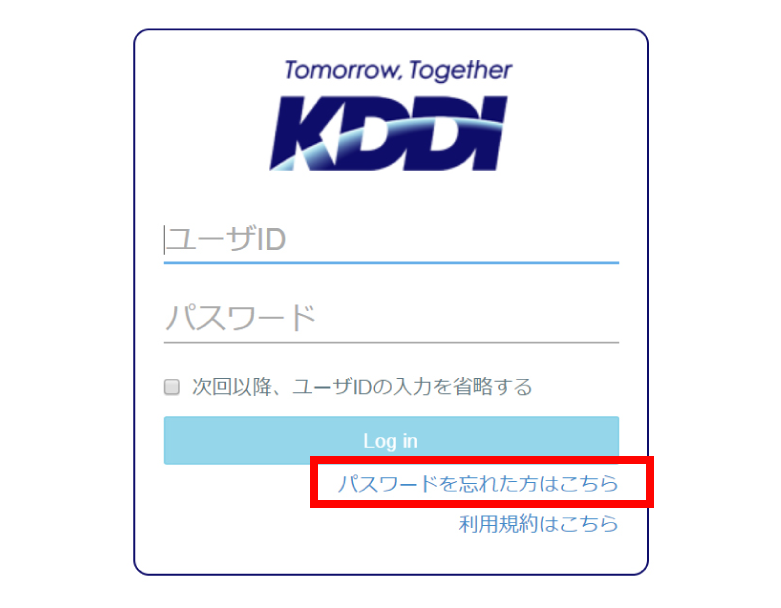
IDは、KDDIまとめて会員入会時にご登録いただいたメールアドレスになります。
パスワードは入会時にお客さまご自身で設定していただいております。
お忘れの場合は、My KDDI Bizのログイン画面の「パスワードを忘れた方はこちら」をクリックの上、再設定をお願いします。 -
カウネットの利用方法について教えてください。
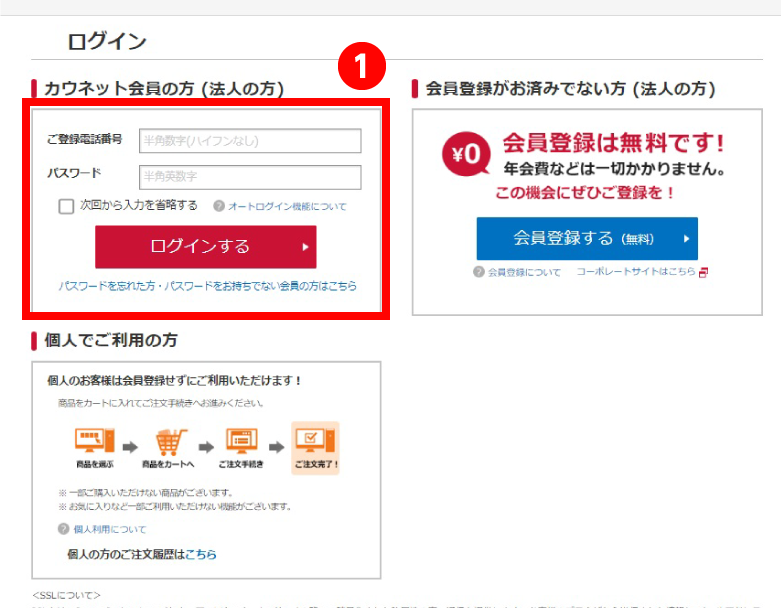
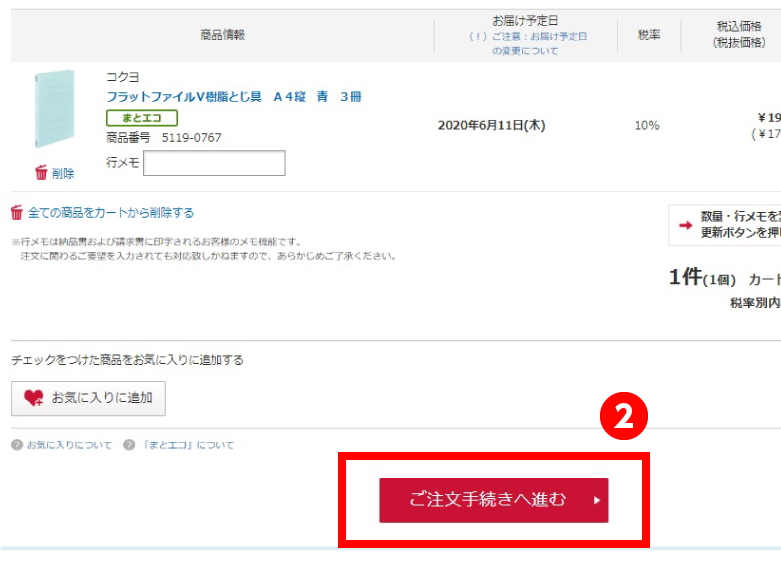
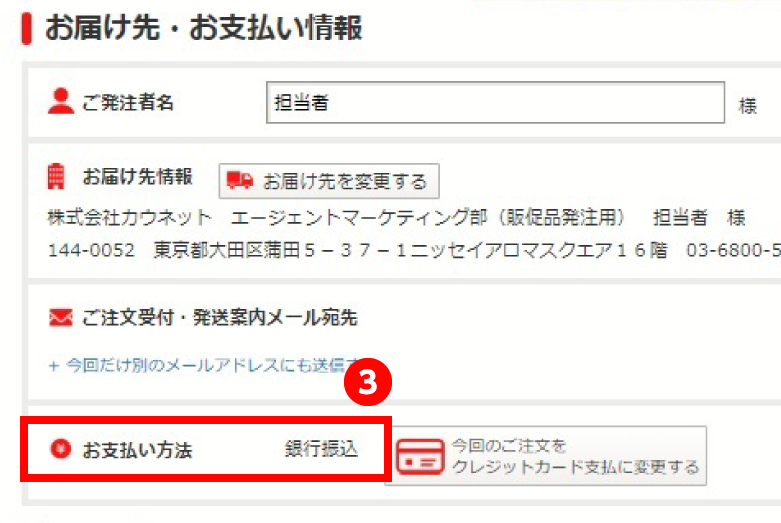
カウネットホームページにて、電話番号とパスワードを入力してログイン
ページ右上にある「ログインする」をクリックして、ご登録のお電話番号とログインパスワードを入力してください。
※はじめてカウネットご利用のお客さま:カウネットのIDはご登録の電話番号になります。パスワードは、カウネットのホームページのログインボタンの「パスワードを忘れた方・パスワードをお持ちでない会員の方はこちら」からご設定ください。
設定につきましては、初回カタログセットに同封されているピックアップリストにもご案内がございます。
※以前からカウネットをご利用のお客さま:販売店が、KDDIまとめてオフィスに変更されていることをご確認の上、これまでのご利用のパスワードを継続してお使いください。カウネットのホームページにログインしていただくと、左上に「KDDIまとめてオフィス」のロゴマークが表示されていれば、販売店が「KDDIまとめてオフィス」に変更されていることを確認できます。購入したい商品を選んでカートへ
お持ちのauポイント(KDDI)は、ここでは利用できません。
※auポイント(KDDI)をお支払いにご利用になる場合は、カウネットで購入した商品が出荷された翌月の指定期間内に「My KDDI Biz」画面からご利用申請が必要となります。お支払い方法と金額をご確認
カウネット社のシステム都合上、お支払い方法が「銀行振込」または「郵便局・コンビニ」と表示されますが、実際はお申込み時にご指定の方法でKDDI請求書よりご請求させていただきます。
※「今回の注文をカードで払う」を選択いただいた場合は、お持ちのauポイント(KDDI)をお支払いに使えません。 -
カウネットの購入履歴はどこから確認できますか。
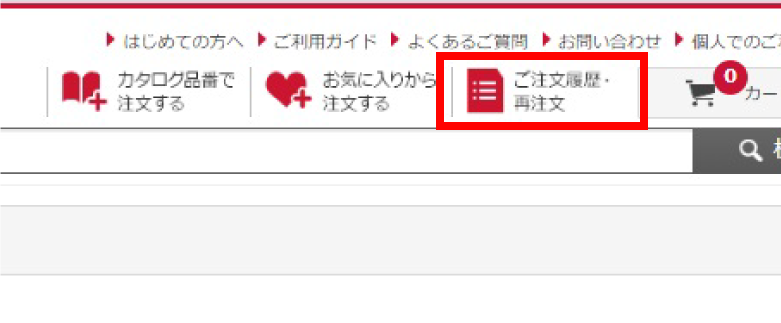
カウネット購入履歴はカウネットホームページ右上「ご注文履歴・再注文」からご確認いただくことができます。
また、My KDDI Bizで、今月も含めた6か月分の購入履歴をご確認いただけます。 -
カウネット商品代金をKDDI請求書で支払う場合、または、auポイント(KDDI)を利用する場合、カウネットサイトでの支払方法は何を選択したらよいですか。
「銀行振込」または「郵便局(ゆうちょ銀行)コンビニ払い」をご選択ください。
KDDI請求書による支払い、またはauポイント(KDDI)がご利用いただけます。 「今回の注文をカードで支払う場合はこちら」を選択した場合は、クレジットカード会社からの請求となり、auポイント(KDDI)はご利用になれません。 -
My KDDI Bizでカウネットでの購入履歴が反映されるタイミングはいつですか。
カウネットの購入履歴は、購入した商品が発送された翌営業日の午後に反映されます。
反映がない場合、以下のような理由が考えられます
・カウネットから購入した商品が未発送の場合
・他社販売店からの購入扱いになっている場合
・カウネットサイトの支払い方法で「今回の注文をカードで支払う場合はこちら」を選択している場合 -
My KDDI Bizでカウネット購入履歴は確認できますか。
My KDDI Bizで、今月も含めた6か月分の購入履歴をご確認いただけます。
-
auポイント(KDDI)の利用方法を教えてください。
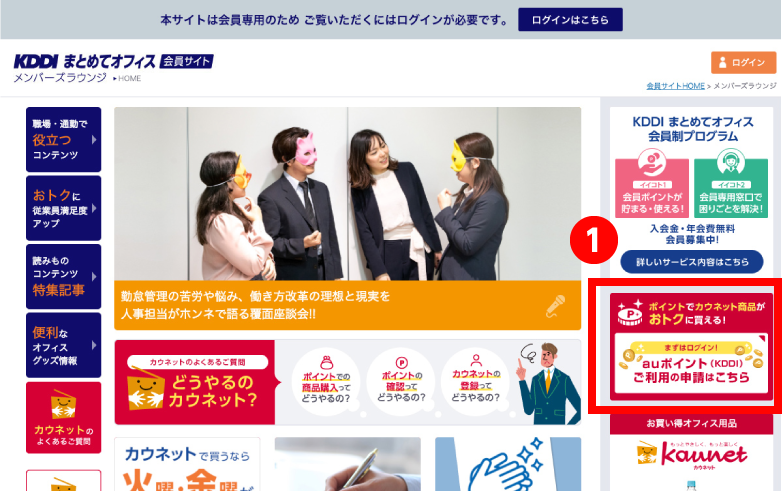
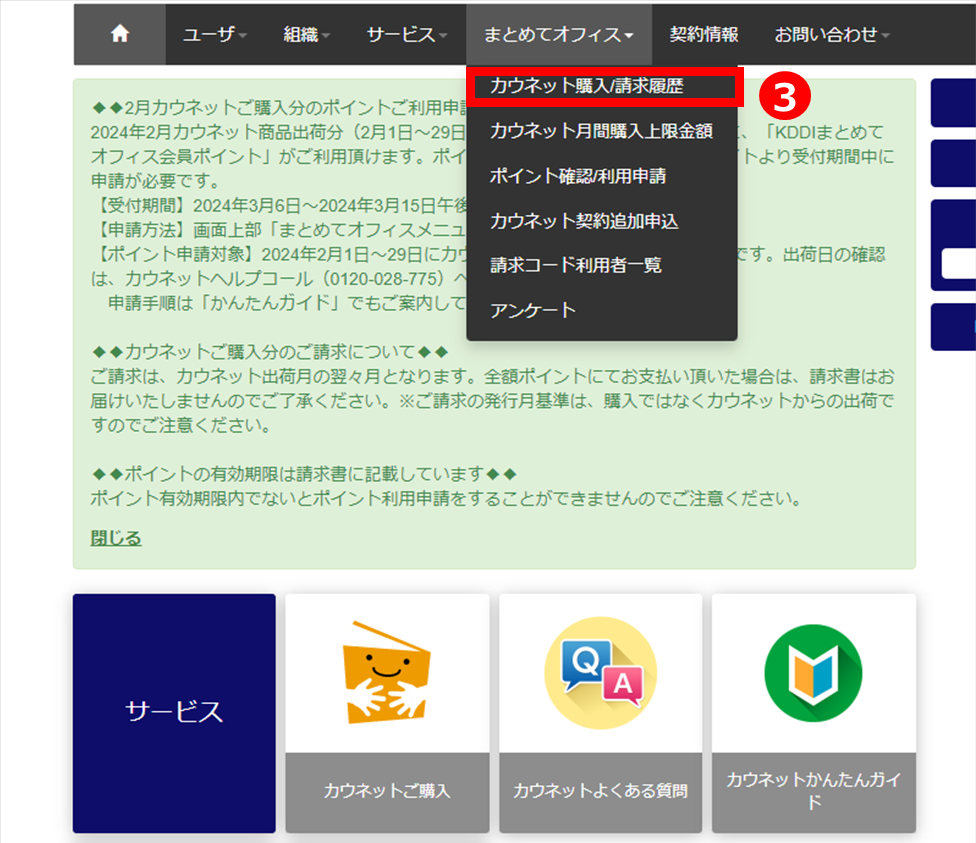
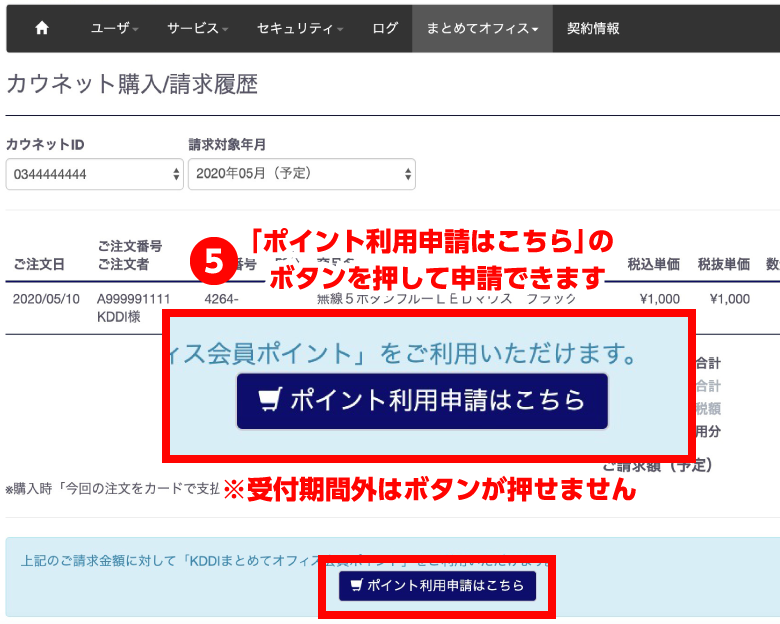
ご利用いただけるポイントは、auポイント(KDDI)とカウネットポイントがあります。
auポイント(KDDI)はカウネットでご注文後、下記のとおり、カウネットで購入した商品が出荷された月の翌月にMy KDDI Bizから1か月分をまとめて申請していただけます。カウネットポイントにつきましては、カウネットホームページをご確認ください。au ポイント(KDDI)申請について
KDDIまとめてオフィス会員サイトより、右側「auポイント(KDDI)ご利用の申請はこちら」をクリックしてください。
My KDDI Bizへログインしてください。
「まとめてオフィス」メニューから「カウネット購入/請求履歴」を選択してください。
前月分のご請求金額をご確認ください。
※カウネットの登録電話番号ごとに表示されます。「ポイント利用申請はこちら」をクリック
※このボタンは受付期間中のみクリック可能です。なお、前々月以前のご請求分にはポイントをご利用いただけません。「利用したいポイント数」を入力してください。
画面左下の「申請」ボタンをクリックしてください。
※申請いただけるポイント数はカウネットご請求予定金額が上限となります。申請後、すぐに減算いたします。キャンセルできませんのでご注意ください。カウネットポイントについてはこちらからどうぞ
-
auポイント(KDDI)の利用申請期間はいつですか。
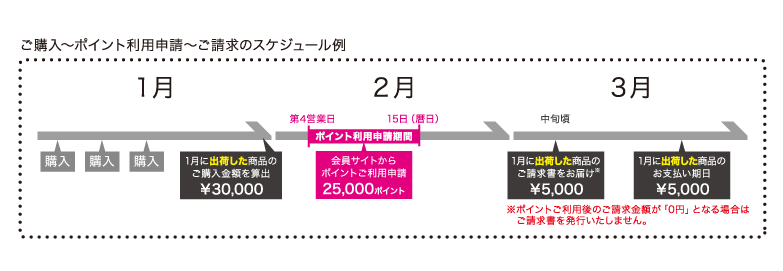
カウネットで購入した商品が出荷された月の翌月第4営業日から15日の23:59までが申請期間です。
-
auポイント(KDDI)の利用申請ができません。どうすればよいですか。
申請ができない場合は下記の可能性があります。
auポイント(KDDI)申請ができない主な理由
・auポイント(KDDI)申請期間外の場合
・カウネットサイトで購入した際、支払い方法を「今回の注文をカードで支払う場合はこちら」を選択した場合
※クレジットカード会社からの請求となるため、auポイント(KDDI)のご利用はいただけません。 -
auポイント(KDDI)の利用申請期間中に申請を忘れてしまいました。どうすればよいですか。
申請期間終了後のauポイント(KDDI)申請はできません。
購入月の2カ月後にお届けするKDDI請求書でお支払いをお願いします。 -
My KDDI Bizで利用申請したauポイント(KDDI)の情報は、過去何か月分参照することができますか。
My KDDI Bizで利用申請したauポイント(KDDI)の情報は、過去6カ月分を参照いただけます。
-
期間内であれば、auポイント(KDDI)の利用申請は、何度でも申請することが可能ですか?
購入月のauポイント(KDDI)利用申請の期間内であれば、何度でも申請可能です。
auポイント(KDDI)利用申請期間
購入月の翌月第4営業日から15日の23:59までが申請期間です。
-
利用申請したauポイント(KDDI)の取り消しはできますか。
auポイント(KDDI)利用申請後の取り消しはできません。
-
カウネットで購入した商品に対して、 auポイント(KDDI)は付与されますか。
カウネットで購入した商品は、auポイント(KDDI)付与対象外となります。
ただし、カウネットポイントの付与の対象となります。
※カウネットポイント対象サービスについて:ユニバーサル園芸社の観葉植物レンタルサービスは、カウネットを経由しない商品のため、カウネットポイントの対象外です。 -
現在、KDDIまとめてオフィス以外の販売店でカウネットを登録しているが、auポイント(KDDI)を利用したい場合は、どうすればよいですか。
現在、カウネットに登録いただいている電話番号(ID)の担当販売店をKDDIまとめてオフィスに変更することで、 お持ちのauポイント(KDDI)をカウネット購入代金にご利用いただけます。
※現在ご利用いただいている販売店で独自に設けているポイント等については、事前にご利用中の販売店へご確認ください。 -
カウネット購入代金は、いつごろKDDI請求書に反映され、送付されますか。
カウネットで購入した商品が出荷された月の2カ月後に、KDDI請求書が送付されます。
-
KDDIからの請求書明細備考欄に表示されている「ポイントdeショッピングご利用分一式」という項目はなんですか。
カウネットポイントを利用して購入した場合、備考欄に「ポイントdeショッピングご利用分一式」と記載されます。利用したポイントは金額欄に 「-○○○円」と記載されます。
※請求書料金明細の表示形式の選択によっては表示されない場合があります。 -
KDDI請求書は、カウネットの購入代金と他のサービスの料金が、まとめて請求されるのでしょうか。
-
カウネットの支払い方法を教えてください。
カウネットで購入する商品の支払い方法は、「KDDI請求書による支払い」と、「クレジットカードによる支払い」があります。
通常、カウネットで商品を購入する際は、KDDI請求書による支払いとなります。
※カウネットの購入画面では、お支払い方法が「銀行振込」等と表示される場合がありますが、実際はKDDI請求書による支払いとなります。
KDDI請求書による支払いは、お客さまが選択された「郵便コンビニ払い」「口座引き落とし」「口座振替」いずれかでのお支払いとなり、auポイント(KDDI)の利用も可能となります。
※直接KDDIの口座への振り込みはお受けできません。
カウネットで商品を購入する際に、クレジットカードによる支払いに変更することも可能です。
※クレジットカードによる支払いの場合、auポイント(KDDI)の利用ができなくなるため、ご注意ください。 -
定期のカタログ発送を止めるには、どうすればよいですか。
カタログの発送停止は「カウネットヘルプコール」へお問い合わせください。
カウネットへのお問い合わせはこちらからどうぞ
-
カウネット商品代金をKDDIからの請求書で支払いました。カウネットポイント付与の対象になりますか。
KDDIからの請求書に記載のカウネット商品代金は、カウネットポイント付与の対象となります。
※カウネットポイント対象サービスについて:ユニバーサル園芸社の観葉植物レンタルサービスは、カウネットを経由しない商品のため、カウネットポイントの対象外です。 -
カウネットの解約方法を教えてください。
-
担当販売店を変更すると、カウネットIDやパスワードは変更になりますか。
IDやパスワードの変更はありません。カウネットポイントも継続いただけます。
※現在ご利用いただいている販売店で独自に設けているポイント等については事前にご利用中の販売店へご確認ください。 -
月間購入上限金額はどこで確認できるのですか。
KDDIまとめてオフィスサポートデスクまでお問合せ頂くことで確認頂けます。
-
月間購入上限金額の変更は可能ですか。
月間購入限度額は、弊社の総合的な審査基準により設定しております。
基本的には入会時の条件から変更はできかねます。 -
月間購入上限金額を超過する購入はできないのですか。
基本的には購入できません。
クレジットカードでのお支払いであればご購入頂くことが可能です。 -
月間購入上限金額を超過した為、配送がキャンセルされた旨の連絡がありましたが、これは何ですか。
当月の購入金額の合計が、ご契約時に設定させて頂いている月間購入上限金額を超過した為、ご注文をキャンセルさせて頂きました。
ご購入頂く場合は、クレジットカードで再度ご購入頂くか、月間購入上限金額内の購入をお願いします。
アクセスランキング
- 1
- KDDI まとめてオフィス会員のよくあるご質問をご紹介しています。
- 2
- カウネットで買うなら金曜日がおトク!
- 3
- いま話題の便利グッズをイラスト・マンガで紹介!
- 4
- オフィスで使えるダウンロードコンテンツ!
- 5
- 総務で役立つ内容を毎回テーマ別にQ&A形式でご紹介
【ランキング集計期間】
2024年10月1日~2024年10月31日











